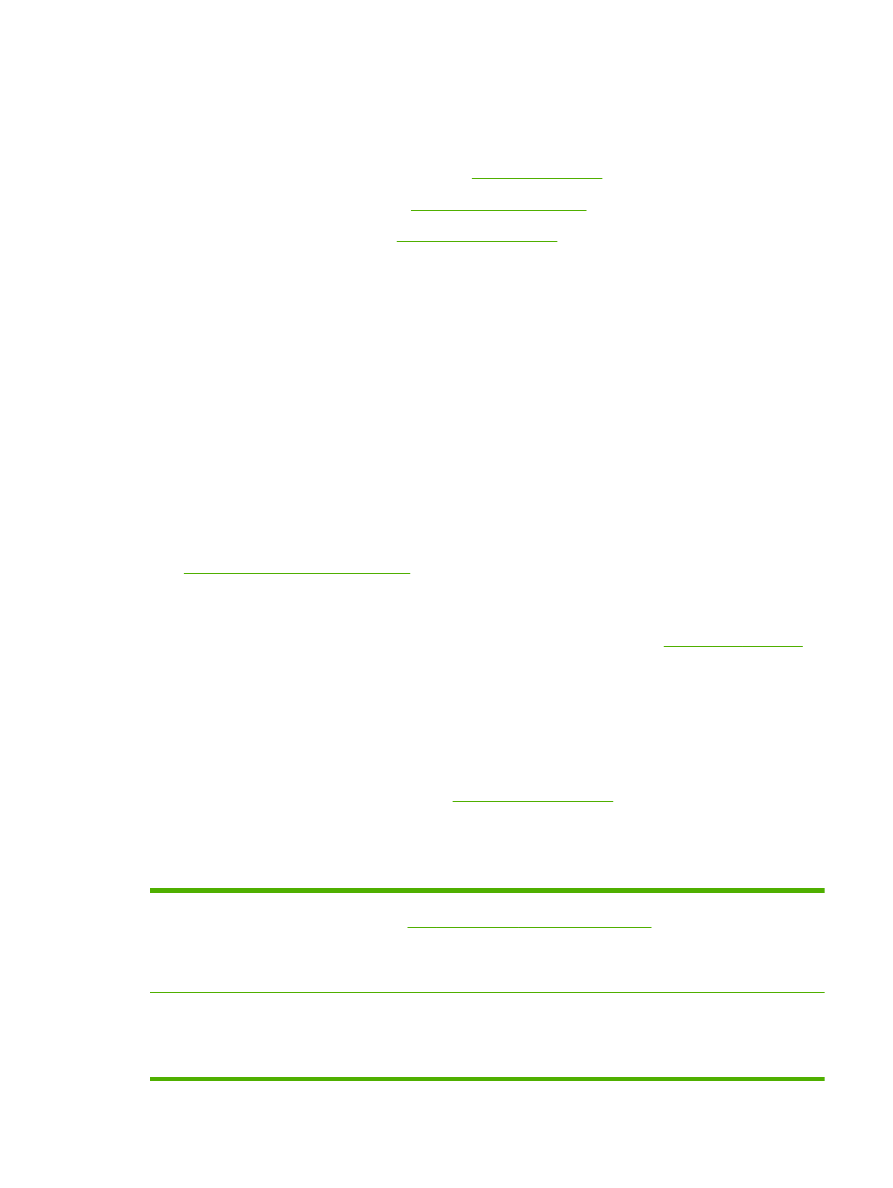
调整打印浓度
通过调整打印浓度以使整体打印较浅或较深,可以解决某些打印质量问题。
Windows
1.
打开打印机驱动程序属性屏幕,然后单击设备设置选项卡。有关说明,请参阅
第
13 页的更改 Windows 打印机驱动程序设置
中的表格的第三列。
2.
在打印浓度区域,调整滑块以更改打印浓度。
3.
单击确定按钮。
Macintosh
1.
在文件菜单上,单击打印。
2.
打开打印选项菜单。
3.
在打印浓度区域,调整滑块以更改打印浓度。
ZHCN
解决打印质量问题
93
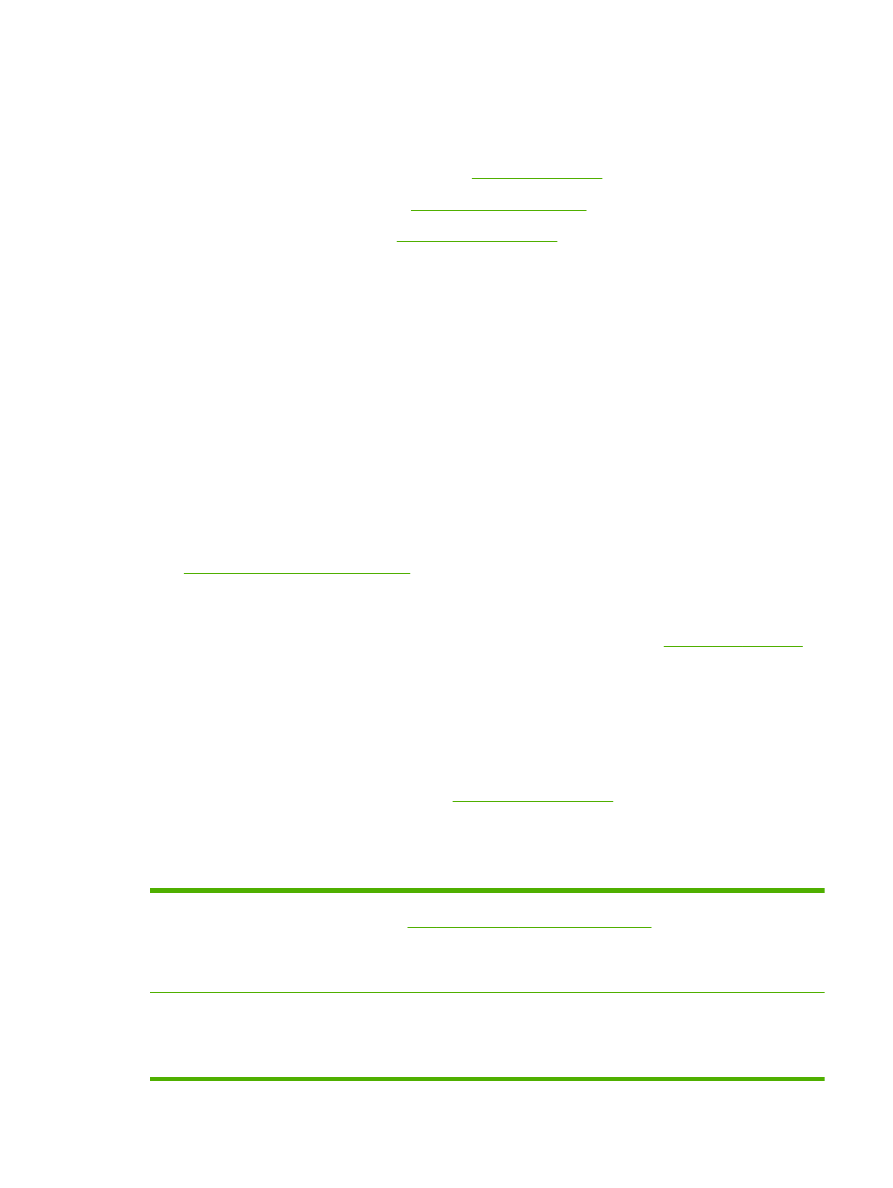
调整打印浓度
通过调整打印浓度以使整体打印较浅或较深,可以解决某些打印质量问题。
Windows
1.
打开打印机驱动程序属性屏幕,然后单击设备设置选项卡。有关说明,请参阅
第
13 页的更改 Windows 打印机驱动程序设置
中的表格的第三列。
2.
在打印浓度区域,调整滑块以更改打印浓度。
3.
单击确定按钮。
Macintosh
1.
在文件菜单上,单击打印。
2.
打开打印选项菜单。
3.
在打印浓度区域,调整滑块以更改打印浓度。
ZHCN
解决打印质量问题
93